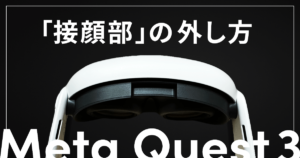- Magic KeyboardとAnkerキーボードのどちらかを購入検討中である
- Magic KeyboardとAnkerキーボードの違いを網羅的に知りたい
- AnkerキーボードはMagic Keyboardの代わりとして使えるの?
価格が圧倒的に安く、Amazonでのレビュー数もかなり多い、Anker社のウルトラスリムキーボード。
形状やキーボード表記がAppleのMagic Keyboardと同じであることから、Magic KeyboardとAnkerキーボードで、購入を迷うという方は多いでしょう。
先にこの記事で一番伝えたい内容をお伝えすると、あなたが普段使っているキーボードが「JIS配列」なのであれば、迷わずMagic Keyboardを購入してください。
 ユウマ
ユウマ詳細な理由については、記事の後半にて説明させていただきます。
この記事ではMagic KeyboardとAnkerキーボードの比較を初め、コスパの高いAnkerキーボードを購入する際の注意点を、解説していきます!
Apple Magic KeyboardとAnkerキーボードを徹底比較!
まずは基本的な仕様 & 性能を、次の表にまとめましたのでご覧ください。
| Apple Magic Keyboard | Anker ウルトラスリム キーボード | |
|---|---|---|
| サイズ | 約278.9 x 114.9 x 4.1-10.9mm | 約284 x 122 x 18.5mm |
| 本体重量 | 239g | 190g |
| バッテリー | 充電式の内蔵バッテリー ※付属のUSB-C – Lightningケーブルで充電 | 単4形電池2本 ※電池は別途購入する必要あり |
| 稼働時間 | 充電1回で約1か月の使用が可能 | 省電力モードにより3ヶ月以上使用可能 |
| キー配列 | JIS配列(日本語配列) | US配列(英語配列) |
| 本体価格 | 10,800円(税込) | 2,000円(税込) |



サイズ感や本体の重量に関しては、ほぼ同じと言っても過言ではありませんね。



見た目的にはほとんど同じなのに、本体価格はこんなにも違うのか。流石コスパに定評のあるAnker製品だね。
ここからは、2つのキーボードのうち仕様が異なる箇所について、より詳細に画像込みで比較していきます!
Magic Keyboard & Ankerキーボード!パッケージと外観の比較


Magic Keyboardは、Apple社が出している他製品と同様で、いつも通りシンプルかつ洗練されたパッケージデザインです。
比べてAnkerはパッケージこそシンプルであるものの、内側が段ボール紙になっていたり、パッケージ自体にフィルムが貼られていなかったりで少し安っぽさは感じます。



本体価格はMagic Keyboardと比べてAnkerの方が圧倒的に安いから、文句の言いようがありませんね。



細かいところでコストカットしているんだね。Apple製品が高くて手を出せない僕としては嬉しい限り。
外観についてはほとんど同じですが、Appleのキーボードの外枠(ベゼル)の方がAnkerと比べてより狭く作られており、この違いが本体サイズの絶妙な違いにも繋がっていることが分かります。


Magic Keyboardの裏面は、四隅に滑り止めが付いている+中央にりんごマークの窪みが入っているだけの、無駄のない外観です。
Ankerキーボードは電池稼働のため、単4電池を入れるための箇所が付いており、その分キーボードに傾斜があるのが特徴的。
総じて「キーボードの外観」については、細かい違いはあれど、どちらもほとんど大差ない外観だと言えますね。
Magic Keyboardには編み込み式の「USB-C – Lightning」ケーブルが同梱


Ankerキーボードには、キーボード以外の同梱物はありません。キーボードを稼働させるために必要な単4電池2本も、別途購入する必要があります。
Magic Keyboardは充電式キーボードのため、編み込み式の「USB-C – Lightning」ケーブルが同梱されています。



充電ケーブルって断線すること多いから、耐久性の高い編み込み式ケーブルなのは嬉しいポイント…!
ただし電源アダプタは付いてこないので、キーボードを充電するためには、別途USB-Cに対応している電源アダプタを持っている必要があることに注意しましょう。



既に電源アダプタを持っている、あるいはMacなどのUSB-Cポートから直接充電する場合は、新しく購入する必要はないので安心してください。
充電式のApple Magic Keyboardと電池式のAnkerキーボード


電池交換が必要なキーボードは、常に電池をストックしておかなければならないし、交換頻度が多いと大変なんじゃないか?と考え敬遠する人も多いはず。しかし、Ankerキーボードにその心配はご無用です。
Ankerキーボードは1回の電池交換で「3ヶ月以上」使用可能※1 なので、予備用にもう1セット電池を所持しておけば、半年以上は使用できる計算になります。
※1. Anker公式HP内の「商品詳細ページ」記載の情報を参照しています。



さらに言うと単4電池8本あれば、1年間使用することが可能ということですね。


一方でMagic Keyboardは、付属の「USB-C – Lightning」ケーブルを本体後部に差し込み、充電して稼働させるキーボードとなっています。
1回の充電で「約1ヶ月以上」使うことができる※2 ので、毎日または数日おきに充電する必要性はありません。
※2. Apple公式HP内の「商品詳細ページ」記載の情報を参照しています。
また1回のフル充電は約2時間で完了するため、仮に充電切れになってしまった場合でも、スグに充電して使うことができます。



充電するのって地味に面倒だから、2時間の充電で約1ヶ月バッテリーが持つMagic Keyboardは、かなり魅力的かも。
Ankerキーボードは高さ+傾斜があるため、Magic Keyboardより手が疲れにくい


キーボードの高さは、Magic Keyboardが「10.9mm」なのに対し、Ankerは「18.5mm」の高さです。
Magic Keyboardは良い意味でも悪い意味でも、本体がかなり薄いため、タイピング時は手首に少々負荷が掛かります。
一方でAnkerキーボードは、Magic Keyboardよりも本体に傾斜がついていて、手が疲れにくいことに気づきました。



もちろん、キーボードの高さや傾斜には人それぞれの好みがあるため、一概にAnkerキーボードの方が良い!とは言えません。あくまでも僕個人の感想としてお読みくださいませ。
キータッチはMagic Keyboardが圧倒的勝利!Ankerキーボードはオモチャのような安っぽい感覚
個人的意見が強めではありますが、キータッチ(キーをタイプする時の感覚)は、比べるまでもなくMagic Keyboardが圧勝であると感じました。
Magic Keyboardと比べて、Ankerキーボードはストロークが少し深く、割としっかりタイプしないといけない仕様。そして何よりも、タイプ時の音が「カチャカチャ」と安っぽい音がするので、そこが残念なポイントでした。



Macのキーボードに慣れている人は、Ankerキーボードはキータッチの違いから、使い辛さを感じてしまうかもしれないね。
Magic Keyboardは安定感のある浅いストロークで、軽い力でタイピングができるので、長時間使用していても疲れを感じにくくなっています。
【要注意!】普段使いのキーボードが「JIS配列」の方は確実にMagic Keyboardを購入するべき


ここまでの内容をご覧いただいた上で、Ankerのキーボードを購入しよう!と考えているなら、一度立ち止まってここからの内容をよく読んでください。
記事冒頭でもお伝えしましたが、あなたが普段使っているキーボードが「JIS配列」なのであれば、Ankerのキーボードは買わないことを強くオススメします!
なぜならAnkerキーボードは、キー配列が「US配列(英語配列)」だから。たったそれだけの理由ですが、キー配列の違いは作業効率に大きく関わってきます。
[st-kaiwa4]ちなみに僕もはじめは、価格の安さからAnkerのキーボードを購入しました。しかし購入後にUS配列であることに気づき、結局後からMagic Keyboardを購入しました…。[/st-kaiwa4]
エンターキーの大きさをはじめ、英数←→日本語の切り替えや各記号の位置等も異なるため、JIS配列に慣れた人がUS配列のキーボードを扱うのは非常に難しいのです。
そのため何度もお伝えしますが、これまでのPCでJIS配列のキーボードを使ってきたのであれば、AnkerではなくMagic Keyboardを購入しましょう。



僕と同じ過ちを起こさないように、注意してくださいね。
※ちなみにMagic KeyboardにもJIS配列とUS配列のものがあるので注意してください。下記リンク先のMagic KeyboardがJIS配列のものです。
価格面で手が出せない人は「iCleverキーボード」もオススメ
「JIS配列を使っていたから、Ankerキーボードは買えない。でも、Magic Keyboardも価格が高くて手が出せない…。」
そんな場合は、AppleでもAnkerでもない「iCleverキーボード」がオススメです。
iCleverキーボードは前提としてJIS配列であり、またMacのキー表記にも対応しています。
そのため、Magic Keyboard(JIS配列)の代わりを探している方にとっては、ピッタリの商品だと言えるでしょう。
Apple Magic KeyboardとAnkerキーボードはこんな人にオススメ!
ここまで様々な視点で、AppleとAnkerの、2つのキーボードを比較してきました。
しつこいくらいお伝えしますが、AnkerキーボードはUS配列なので、普段使いのキーボードがJIS配列なら購入は止めておきましょう。
この前提を理解していただいた上で、それぞれのキーボードがどんな人にオススメなのか?を、最後にまとめます!



キー配列の違いを除けば、Ankerキーボードはコスパ抜群の素晴らしいキーボードなので、US配列で問題ない方はぜひ当記事を購入検討材料の1つとして使ってくださいね!